3D模型
- 3D模型
- SU模型
- 材质
- 贴图
- CAD图纸
- 灵感图
- 全球案例
- 效果图
- 方案文本
- PS免抠
3D模型
SU模型
材质
贴图
CAD图纸
灵感图
全球案例
效果图
方案文本
PS免抠
猜你想搜
最近搜索
热门搜索
Word文档替换文字的步骤如下:(以Word2016为示范)
1,首先打开Office软件中的wodr2016 , 打开想要替换的原文档,在wodr的右上角可以找到【替换】,单击它。(这里要把“未必”替换成“不”为例说明)
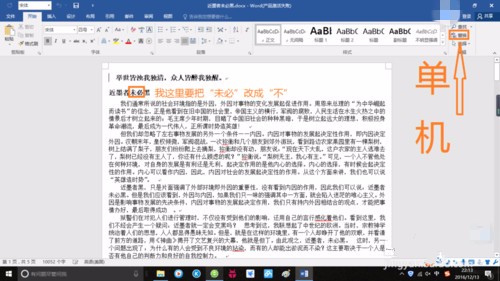
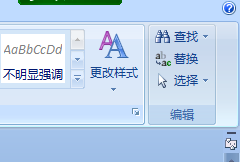
2,单击后出现这么一个窗口,在【查找内容】处输入想要被替换的文字(这里是“未必”),在【替换为】处输入想要替换后的文字(这里是“不”)。然后点击【全部替换】。
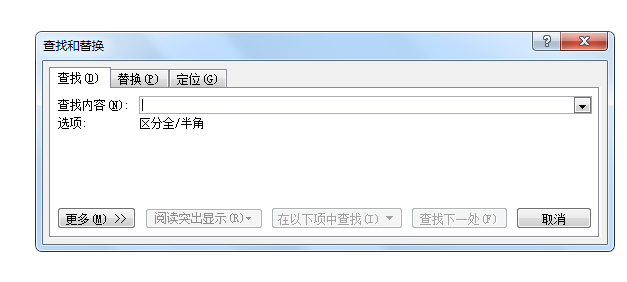
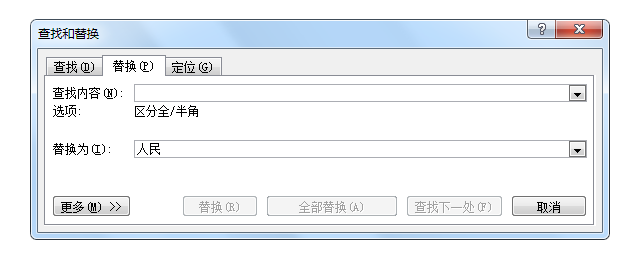
3:如果出现以下窗口,则表明已经替换完成!然后可以发现“未必”已经替换成“不”了。
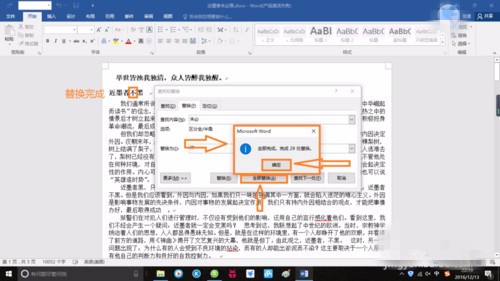
1、打开需要修改Word文档。
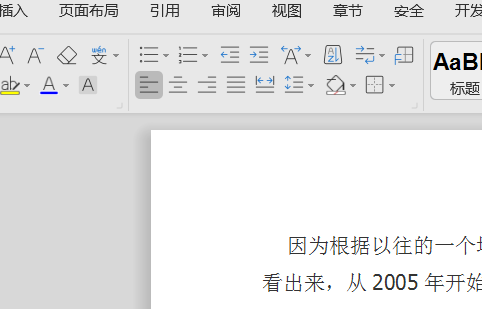
2、使用键盘快捷键ctrl+h,调出替换操作框。
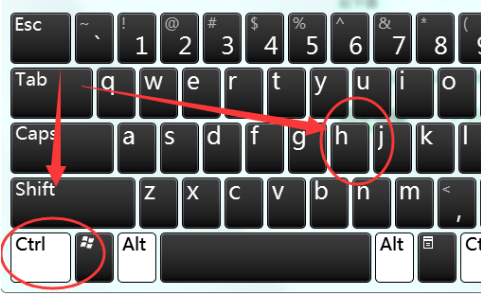
3、在“查找内容”的框里面输入需要被替换的内容,例如:养老金;在“替换为”的框里面输入需要替换的内容,例如:居民生活。
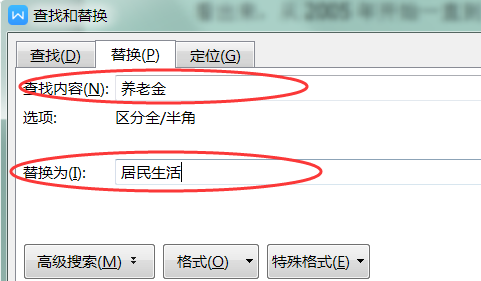
4、点击“替换”或者“全部替换”选项。
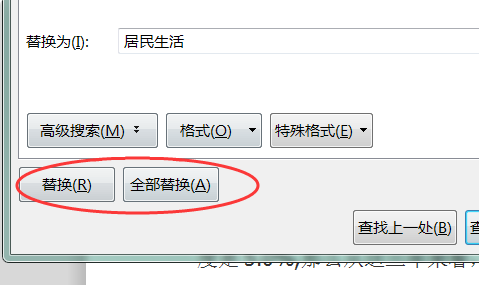
5、就完成所有的替换内容操作,点击确定即可。
